Accéder à votre PC à distance sur votre téléviseur QLED Samsung

Si vous souhaitez utiliser votre téléviseur comme ordinateur, ce souhait est possible avec votre téléviseur intelligent. Lorsque vous avez besoin d'accéder à des fichiers ou participer à une conférence téléphonique, Il existe deux possibilités pour accéder à votre ordinateur à distance en utilisant votre téléviseur intelligent : en utilisant une connexion manuelle ou en utilisant la fonction de partage d'écran. Et la procédure est plus simple qu'il n'y paraît.
Remarque : L’information fournie concerne les téléviseurs vendus au Canada. Cette fonctionnalité n’est offerte que sur les modèles de 2019 ou plus récents. Votre téléviseur et votre ordinateur doivent être connectés à un réseau Wi-Fi.
Si vous avez besoin de travailler à la maison mais que vous avez oublié votre ordinateur au travail, vous pouvez utiliser l'accès à distance pour contrôler votre ordinateur depuis votre domicile.
- Avant de commencer la procédure, assurez-vous que votre ordinateur est allumé et que la fonction d'accès à distance est activée.
Remarque : Si vous êtes incapables d’activer la fonction d'accès à distance sur votre ordinateur c’est que la version du logiciel installé n’est pas compatible avec cette fonctionnalité.
- Lorsque vous êtes prêt, appuyez sur le bouton Accueil de la télécommande. Naviguez vers et sélectionnez Menu.
- Naviguez vers Appareils connectés et sélectionnez Workspace.
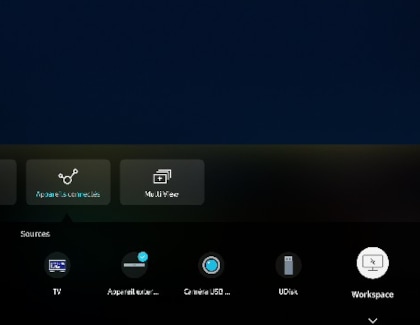
- Lorsque vous y êtes invité(e), saisissez l’adresse IP de votre ordinateur ou sélectionnez un profil. Pour vous connecter à distance à un ordinateur, vous devez saisir aussi le nom d’utilisateur et le mot de passe.
- Pour enregistrer un ordinateur fréquemment utilisé, sélectionnez l'icône Gérer les profils d’utilisateur.
- Sélectionnez Ajouter et saisissez les renseignements relatifs à votre ordinateur. Sélectionnez Sauvegarder lorsque vous avez terminé.
Remarque : Cette fonctionnalité est disponible sur Windows 10 ou version ultérieure et sur les ordinateurs qui prennent en charge la fonction de partage d'écran.
Avec la fonction de partage d'écran, vous pouvez partager l'écran de votre ordinateur avec votre téléviseur intelligent.
- Appuyez sur le bouton Accueil de la télécommande. Naviguez vers et sélectionnez Menu.
- Naviguez vers Appareils connectés et sélectionnez Workspace.
- Suivez les instructions à l'écran pour connecter votre téléviseur à votre ordinateur sans fil et ajuster les paramètres selon vos préférences.
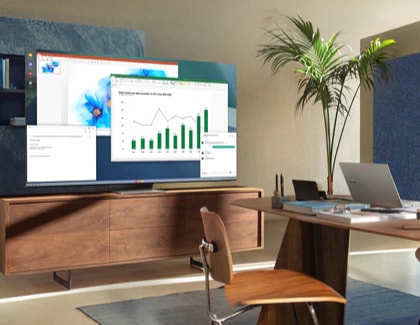
Merci pour votre avis
Veuillez répondre à toutes questions.
RC01_Static Content : This text is only displayed on the editor page
RC01_Static Content : This text is only displayed on the editor page